Arkadan aydınlatmalı klavyeler asla gerçek anlamda bir şey değilonsuz çalışmak zorunda olmadıkça teşekkür ederiz. İyi aydınlatılmış bir alanda çalışıyorsanız, çok fazla farketmezsiniz. Ancak karanlıkta veya zayıf aydınlatmada arkadan aydınlatmalı klavye, rahatça yazmanıza olanak sağlar. Arkadan aydınlatmalı klavyeler her zaman açık kalmaz. Klavyenizi veya dokunmatik yüzeyinizi kullanmazsanız, ışık genellikle 5-10 saniye sonra söner. Işığı tekrar açmak için herhangi bir tuşa dokunmanız veya dokunmatik yüzeyinize dokunmanız gerekir. Zaman aşımı karşı üretkenliğini bulursanız, arkadan aydınlatmalı klavyenizi her zaman açık duruma getirebilirsiniz. Bu, her şeyden önce dizüstü bilgisayarınızın markası olan sınırlamaları vardır.
Windows'un denetlemek için yerleşik bir seçeneği yokbir dizüstü bilgisayarda arkadan aydınlatmalı klavye. Sağlamak için cihaz üreticisine kalmıştır. Üreticinin arkadan aydınlatmalı klavyeyi her zaman açık konuma getirme seçeneği yoksa, şansınız kalmaz. Hem Dell hem de HP dizüstü bilgisayarlarda, arkadan aydınlatmalı klavyenizi her zaman açık duruma getirebilirsiniz. Dell dizüstü bilgisayarınız varsa, zaman aşımı süresini bile kontrol edersiniz.
HP
HP dizüstü bilgisayarda arkadan aydınlatmalı klavyeüç devlet; kapalı, zaman aşımı ve her zaman açık. Durumu, klavye ışığı düğmesiyle değiştirebilirsiniz. Aşağıda resimde gösterilmiştir. Dokunduğunuzda, üç durumu arasında geçiş yapar. Elbette, hangi durumda olduğunu söylemenin tek yolu beklemek ve ışığın sönüp sönmediğini görmek.

Bazı HP dizüstü bilgisayarlarda, BIOS’abu ayarı değiştirin. HP BIOS'unuzu açın ve Gelişmiş Ayarlar seçeneğine gidin. Orada bir Dahili Aygıt Seçenekleri menüsü varsa, arkadan aydınlatmalı klavyenizi her zaman açık konuma getirmenizi sağlayan klavye ayarlarını bulacaksınız.
vadi
Kutudan çıktığında, Dell dizüstü bilgisayarı ayarlamanıza izin vermezarkadan aydınlatmalı klavyenizi daima açık konuma getirin. Dell, arkadan aydınlatmalı klavyeyi kontrol etmek için kurabileceğiniz özel bir sürücüye sahiptir. Buna Dell Özellik Geliştirme Paketi Uygulaması denir ve bunu Dell’in web sitesinden indirebilirsiniz. Bu sürücüye tüm bileşenleri yüklemeniz gerekmez. Özel yükleme seçeneğini seçin ve yalnızca Klavye ve Aygıtlar bileşenini yükleyin.
Kurulduktan sonra Denetim Masası'nı açın veDonanım ve ses. ‘Dell Klavye Arka Işık Ayarları’ adında bir seçenek göreceksiniz. Tıkla. Açılan pencerede, Arka Işık sekmesine gidin. Burada zaman aşımı süresini değiştirebilir veya "Asla" seçeneğini belirleyerek her zaman açık duruma getirebilirsiniz.
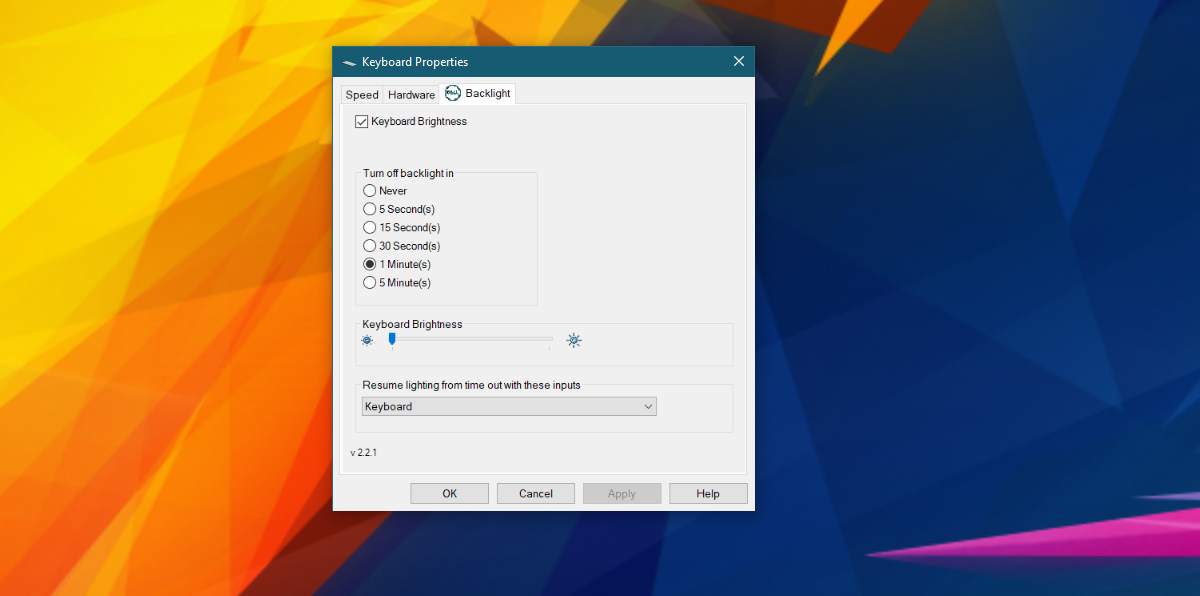
Alttaki parlaklık sürgüsü herhangi bir kullanımda olmayabilir veya olmayabilir. Muhtemelen sadece seçkin dizüstü bilgisayarlarda kullanışlıdır.













Yorumlar